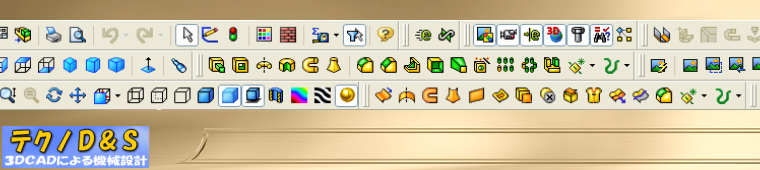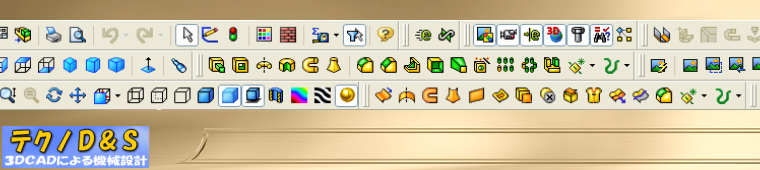|
|
| SolidWorks よく使うテクニック |
1)のように2つの円弧間に最大距離の寸法拘束を付けるには、どのような方法があるでしょうか?
一般的には2つの方法があります。
1つは、2)のように中心間の寸法拘束を付けたあと寸法補助線をドラッグするという方法です。
もう1つは、中心間の寸法拘束を付けたあと寸法を右クリックしプロパティで円弧の状態を最大にするという方法です。
しかし、1)の方法は、上手くドラッグできない場合が多々発生する。2)の方法は、いちいちプロパティを開くのが面倒くさいという問題があります。
そこで私は、寸法拘束を付けたい部分に作図線をスケッチし、その作図線に寸法拘束を付けるという方法をとっています。
*別方法として以下の方法を最近知りました(これが一番簡単!)
寸法コマンドを実行して、SHIFTキーを押しながら、円の外側をクリックする。
|
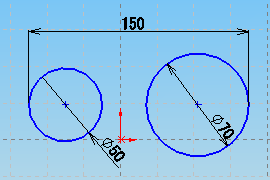 |
|
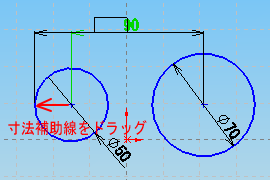 |
1)2つの円弧間に最大距離の寸法拘束を付けるには?
|
|
2)中心間に寸法拘束を付けた後、寸法補助線をドラッグする → しかしドラッグに失敗すること多い
|
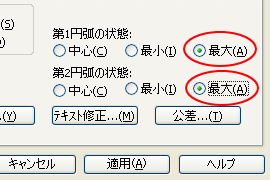 |
|
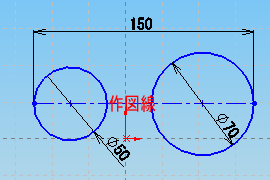 |
3)寸法のプロパティで円弧の状態を最大にする → プロパティを開くの面倒くさい
|
|
4)作図線をスケッチし作図線に寸法拘束を付ける → 簡単
|
|
|
|